Nem kell a MacOS High Sierra bétáját futtatni annak érdekében, hogy a Safari következő verziójához és a Craig Federighi által az Apple böngészőjéhez a WWDC 2017-ben korábban bemutatott jellemzőkhöz juthasson. Most megnézheted a Safari 11.0-t, mielőtt az ősszel hivatalos kiadása elkezdődne, amikor az Apple a MacOS High Sierra-t kapja.
A Safari következő verziójának fejléce az a lehetőség, hogy automatikusan leállítja a videókat, így egy kicsit több békét és csendet biztosítva, amikor az interneten elindul. Azt is megállíthatja a webhelyek nyomon követését, amit Federighi „intelligens nyomkövetési megelőzésnek” nevezett a WWDC-nél. A közelgő Safari-kiegészítések közé tartozik egy webhely nagyítási szintjének beállítása és az alapértelmezett beállítás beállítása a Reader nézetre. Beállíthatja azokat a vezérlőket, amelyek lehetővé teszik vagy megakadályozzák, hogy a webhely hozzáférjen a számítógép fényképezőgépéhez, mikrofonjához és helyéhez.
Telepítse az előnézetet
A Safari 11 teszteléséhez telepítenie kell a Safari technológia előnézetét. Ez egy önálló alkalmazás, amely elkülönül a jelenlegi Safari verziójától. A fejlesztőknek szánták, hogy teszteljék a befejezetlen böngészőt, és jelentést küldjenek a hibákról, de könnyen telepíthetik és használhatják, hogy megnézhessék, mi fog érkezni erre a bukásra a Mac-en, amikor a MacOS High Sierra kiadásra kerül. Az előnézeti alkalmazás ugyanazzal az iránytűvel rendelkezik, mint az igazi Safari, de kék színű lila.
Végezze el a videók automatikus lejátszását
Az előnézet telepítésével megtalálhatja a Safari új szolgáltatásait egyetlen panelen, a jobb egérgombbal kattintva egy webhely URL-sávjára, és kattintson a Beállítások ehhez a webhelyhez elemre. Ezen a panelen módosíthatja az aktuális webhely beállításait. Egy sor jelenik meg az automatikus lejátszásra, amelyet engedélyezhet vagy leállíthat, vagy megakadályozhatja, hogy csak a hanggal lejátszott videók kerüljenek lejátszásra.
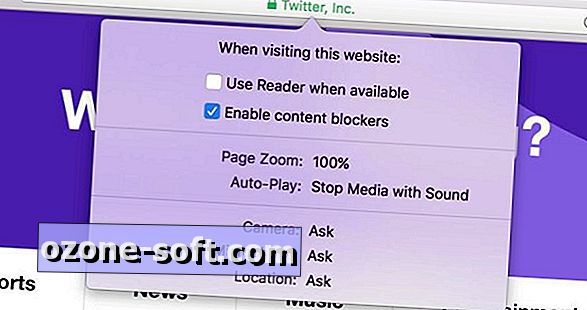
Globális beállítás van az autoplay videók leállítására. Nyissa meg a Beállítások elemet, és kattintson az új weboldalak lapra. A bal oldali panelen válassza az Automatikus lejátszás lehetőséget, és az ablak alján található többi webhely meglátogatásakor válassza a Soha automatikus lejátszás lehetőséget . Majd ülj le, és örülj a csendben.
A Safari-hoz érkező egyéb funkciók
Menj vissza a webhely panel beállításaihoz, és jelölhetsz be egy mezőt a Reader használatához, ha ez rendelkezésre áll, ami olyan helyszínekre alkalmas, amelyek rossz elrendezéseket tartalmaznak, amelyek sokkal inkább a hirdetéseket és más oldalelemeket tartalmazó oldalakat látják. Beállíthat egy nagyítási szintet is egy webhelyre, ha például olyan szöveget tartalmaz, amely túl kicsi ahhoz, hogy elolvasson.
A Reader beállításai alatt a tartalomblokkolók engedélyezése jelölőnégyzet látható . Alapértelmezés szerint engedélyezve van világszerte, és ez az intelligens követésmegelőzési szolgáltatás, amely "csökkenti a helyszíni követést a cookie-k és más weboldaladatok további korlátozásával". Más szavakkal, ha egy webhelyen egy pár cipőt néz, kevesebb hirdetést fog látni ezekhez a cipőkhöz, amelyek követik a többi webhelyen.
A Webhely panel beállításainak alján beállíthatja a számítógép kamerájához, mikrofonjához és helyéhez hozzáférő webhelyek engedélyeit. Mindegyiket beállíthatja az Engedélyezés, a Megtagadás vagy a Kérdezés lehetőségre.
Nézzük át
A Safari beállításaiban megtekintheti az összes webhely szerinti beállítást. Kattintson a Beállítások új Weboldalok lapjára, és megtekintheti és szerkesztheti a listán szereplő egyes webhelyek beállításait. A panel alján található Egyéb webhelyek meglátogatása menüpont használatával is engedélyezhet egy globális beállítást minden egyes elemhez.














Hagyjuk Meg Véleményét